שְׁאֵלָה
בעיה: כיצד להסיר את ההתקנה של BitLord ב-Windows?
יש לי בעיות עם הסרת BitLord. אני חושב שמחקתי כמה קבצים הקשורים לתוכנית הזו, אבל לא את כולם, ועכשיו אני מבולבל. האם אתה יכול לספק מדריך מפורט להסרת BitLord, בבקשה?
תשובה פתורה
BitLord הוא טורנט[1] לקוח אשר מסופק בתור תוכנה חינמית ותוכנה נתמכת בפרסומות עבור Windows ו-macOS. הוא שוחרר בתחילה בשנת 2004 ברישיון מבית BitComet וצבר פופולריות במהירות בתור הורדת טורנטים קל משקל וקל לשימוש. הגרסה החדשה ביותר של התוכנית היא 2.4.6 בזמן הכתיבה.
BitLord מאפשר למשתמשים להוריד קבצי .torrent, לקבל כתוביות בשפה שלך ולהפעיל קבצי וידאו ושמע באופן מיידי, כך שהוא משרת גם נגן מדיה. לכן, אנשים רבים שמשתמשים בלקוח עשויים להיות מרוצים מהביצועים שלו.
עם זאת, האפליקציה היא תוכנה חופשית אחרי הכל, כך שהנוכחות שלה עלולה לגרום לסיכוני אבטחה מסוימים,[2] גורם למשתמשים לרצות להסיר את ההתקנה של לקוח BitLord. אפליקציות חינמיות הן לפעמים מסוכנות מכיוון שהן מספקות פרסומות שעלולות להטעות ולגרום למשתמשים לחשוב שהמחשבים האישיים שלהם נגועים בתוכנות זדוניות,[3] נתונים אישיים נפגעו, ובעיות דומות קיימות.
בנוסף, אפליקציית BitLord משמשת להורדת קבצי טורנט, מה שמביא בפני עצמו סיכונים משמעותיים. ניתן לארח קבצי טורנט באתרי אינטרנט מזויפים או לשנות על ידי האקרים, ולהחדיר קוד זדוני לקובץ. זה תופעה שכיחה כשמדובר בתוכנה פיראטית.
לכן, אם אתה רוצה להסיר את אפליקציית BitLord, נשמח לעזור לך לעשות זאת.

קודם כל, אנו רוצים להודיע לך שיש שתי דרכים למחוק את התוכנית הזו. אתה יכול להסיר את ההתקנה באופן ידני או אוטומטי. אפשרות הסרה אוטומטית של BitLord דורשת התקנה של תוכנה מיוחדת.
שלב 1. עצור את כל התהליכים הקשורים כדי להסיר את ההתקנה של לקוח BitLord
כדי להסיר את ההתקנה של קבצים אלה, עליך לרכוש גרסה מורשית של תמונה מחדש תמונה מחדש להסיר את התוכנה.
לפני שתנסה להסיר את ההתקנה של BitLord, וודא שאתה נכנס למחשב עם זכויות אדמין. אחרת, תתבקש לספק את סיסמת המנהל עבור משימות רבות (כגון מחיקה או הסרה של תוכניות/קבצים מהמערכת).
- לאחר שתתחבר למחשב האישי עם זכויות המנהל, מצא את סמל BitLord ב- מגש מערכת. לחץ לחיצה ימנית על הסמל, וכאשר מופיע תפריט, בחר לְהַפְסִיק אוֹפְּצִיָה
- לאחר מכן, הפעל מנהל המשימות של Windows (החזק שלושה מקשים בו זמנית - Ctrl+Alt+Del). ואז פתח תהליכים לשונית, למצוא תהליכים הקשורים ל BitLord ולהרוג אותם אחד אחד. אתה צריך לבחור תהליך אחד בכל פעם ולבחור סיום משימה
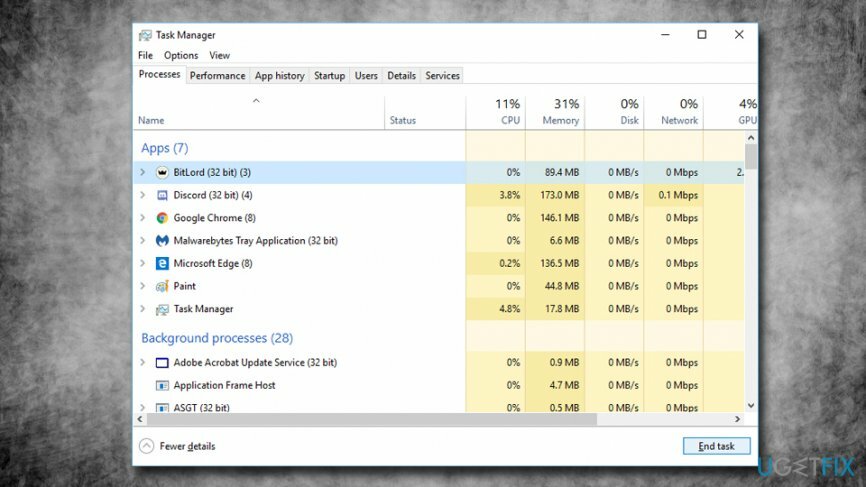
- ללחוץ הַתחָלָה כפתור והקלד לוח בקרה. הנה, מצא תוכניות > הסר התקנה של תוכנית סעיף וללכת לשם
- תסופק לך רשימה של תוכניות שהותקנו לאחרונה
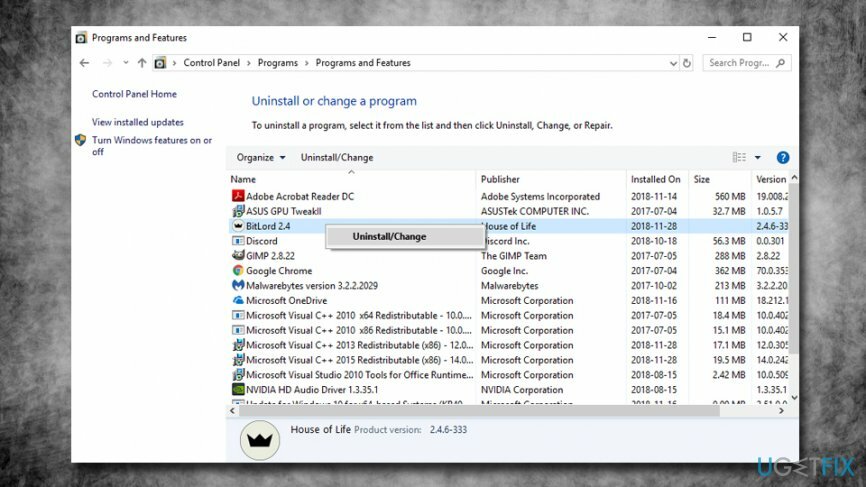
- כאן, מצא והסר את התוכניות האלה: BitLord, REACHit, ו Foxit PhantomPDF Business. פשוט בחר אחד ולחץ הסר את ההתקנה. שים לב שייתכן שלא כל התוכנות הללו קיימות במערכת שלך (ייתכן שחלק מהאפליקציות נכנסו יחד)
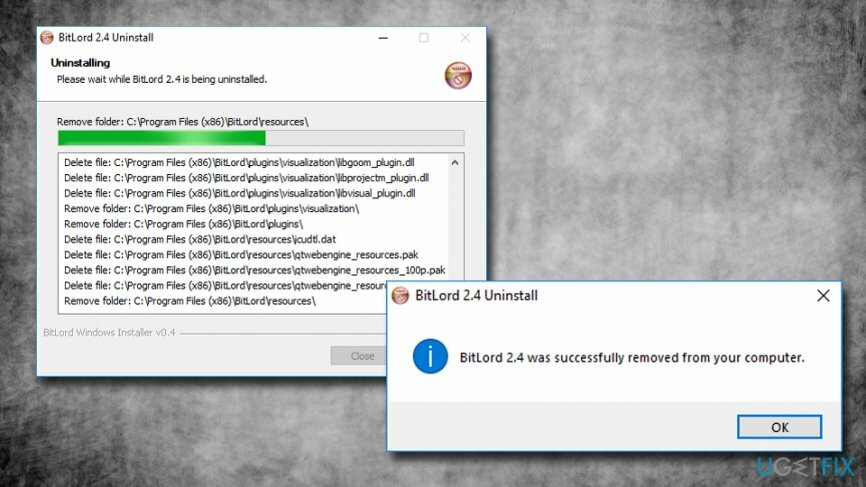
שלב 2. נקה את הרישום של Windows
כדי להסיר את ההתקנה של קבצים אלה, עליך לרכוש גרסה מורשית של תמונה מחדש תמונה מחדש להסיר את התוכנה.
כעת תצטרך למחוק ערכי רישום המשויכים לתוכניות שזה עתה הסרת. לפני שתמשיך, ברצוננו להזהיר אותך ששינוי הרישום של Windows עלול להזיק למערכת שלך, אז היזהר מאוד!
- הקלד regedit לתוך שורת החיפוש
- מתוך אפשרויות החיפוש, לחץ לחיצה ימנית ובחר הפעל כמנהל (דלג על שלב זה אם אתה כבר מחובר כמנהל)
- ב עורך רישום, עליך למצוא ולמחוק את רשימת התיקיות הבאה (שוב. ייתכן שרק הרישום של bitlord קיים):
- HKEY_CURRENT_USER/Software/bitlord.com,
- HKEY_CURRENT_USER/תוכנה/לנובו,
- HKEY_CURRENT_USER/תוכנה/תוכנת פוקסיט
- תוכנת HKEY_LOCAL_MACHINE/SOFTWARE/Foxit
- לאחר השלמת שלב זה, עבור אל עריכה> מצא ולהיכנס BitLord כדי למצוא את שרידיו של ביטלורד. מחק אותם אם החיפוש מוצא ערכים קשורים
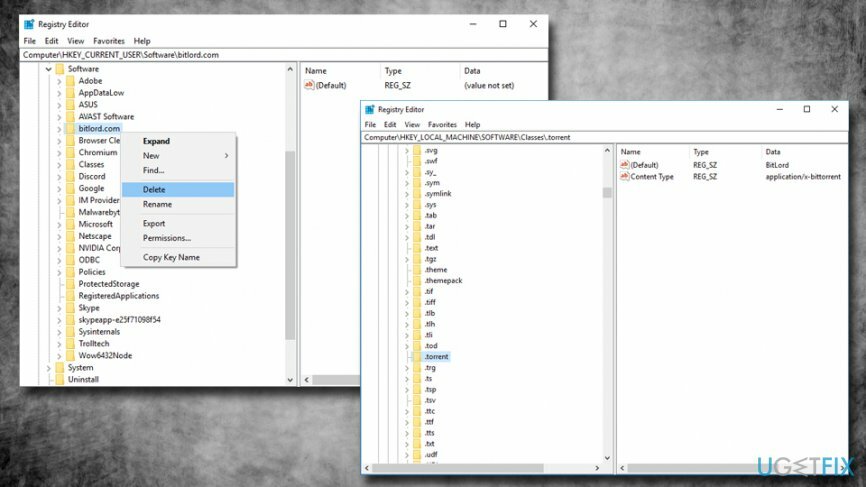
- אתחול המחשב שלך
הסר את ההתקנה של BitLord באופן אוטומטי
כדי להסיר את ההתקנה של קבצים אלה, עליך לרכוש גרסה מורשית של תמונה מחדש תמונה מחדש להסיר את התוכנה.
זה יכול להיות קשה להסיר תוכניות מחשב באופן ידני. למרות שההסרה של BitLord לא כל כך מסובכת, לא מומלץ לבצע התאמות ב-Windows רישום ידני מכיוון ששינויים שגויים בלוח המערכת הזה עלולים להוביל לבעיות כמו יציבות המערכת נושאים.
אמנם ניתן לתקן בעיות ביציבות המערכת עם תוכניות כמו תמונה מחדשמכונת כביסה מאק X9, מומלץ מאוד להסיר את ההתקנה של תוכנות לא רצויות באמצעות כלים אוטומטיים במקום זאת.
היפטר מתוכנות בלחיצה אחת בלבד
אתה יכול להסיר את ההתקנה של תוכנית זו בעזרת המדריך שלב אחר שלב שהוצג בפניך על ידי מומחי ugetfix.com. כדי לחסוך בזמן שלך, בחרנו גם כלים שיעזרו לך לבצע משימה זו באופן אוטומטי. אם אתה ממהר או אם אתה מרגיש שאינך מנוסה מספיק כדי להסיר את התוכנית בעצמך, אל תהסס להשתמש בפתרונות הבאים:
הַצָעָה
לעשות את זה עכשיו!
הורדתוכנת הסרהאושר
להבטיח
לעשות את זה עכשיו!
הורדתוכנת הסרהאושר
להבטיח
אם לא הצלחת להסיר את ההתקנה של התוכנית באמצעות Reimage, הודע לצוות התמיכה שלנו על הבעיות שלך. הקפד לספק כמה שיותר פרטים. אנא, הודע לנו את כל הפרטים שאתה חושב שאנחנו צריכים לדעת על הבעיה שלך.
תהליך תיקון פטנט זה משתמש במסד נתונים של 25 מיליון רכיבים שיכולים להחליף כל קובץ פגום או חסר במחשב של המשתמש.
כדי לתקן מערכת פגומה, עליך לרכוש את הגרסה המורשית של תמונה מחדש כלי להסרת תוכנות זדוניות.

כדי להישאר אנונימי לחלוטין ולמנוע את ספק האינטרנט ואת הממשלה מפני ריגול עליך, אתה צריך להעסיק גישה פרטית לאינטרנט VPN. זה יאפשר לך להתחבר לאינטרנט תוך כדי אנונימיות מוחלטת על ידי הצפנת כל המידע, למנוע עוקבים, מודעות, כמו גם תוכן זדוני. והכי חשוב, תפסיקו את פעילויות המעקב הלא חוקיות ש-NSA ומוסדות ממשלתיים אחרים מבצעים מאחורי גבך.
נסיבות בלתי צפויות יכולות לקרות בכל עת בזמן השימוש במחשב: הוא עלול לכבות עקב הפסקת חשמל, א מסך המוות הכחול (BSoD) יכול להתרחש, או עדכוני Windows אקראיים יכולים להופיע במכונה כשנעלמת לכמה זמן דקות. כתוצאה מכך, שיעורי בית הספר, מסמכים חשובים ונתונים אחרים עלולים ללכת לאיבוד. ל לְהַחלִים קבצים אבודים, אתה יכול להשתמש Data Recovery Pro - הוא מחפש עותקים של קבצים שעדיין זמינים בכונן הקשיח שלך ומאחזר אותם במהירות.